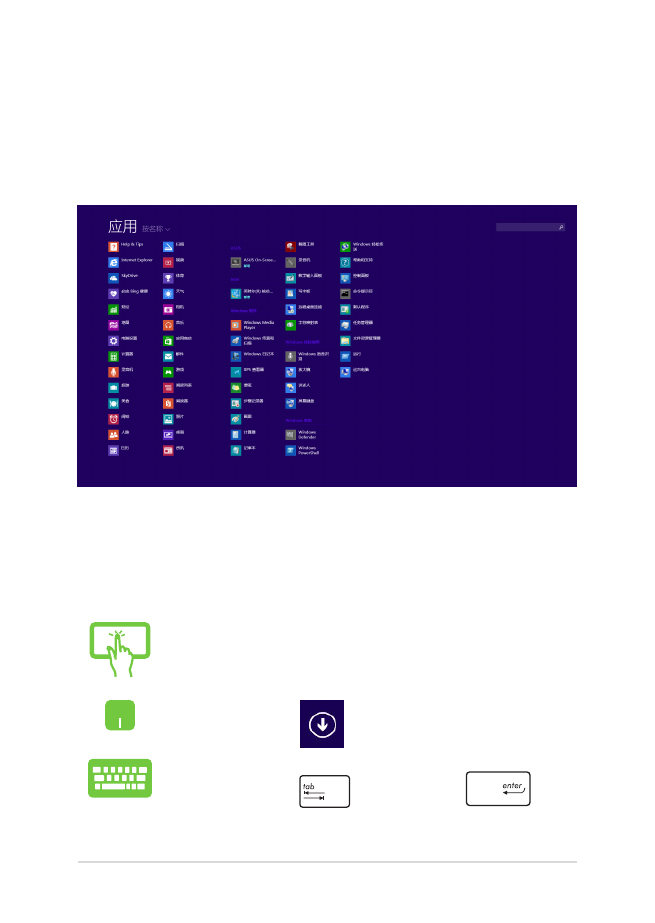
訪問所有應用程序
除了已經固定在開始屏幕的應用程序之外,您也可以在所有應
用程序的畫面中開啟其他應用程序,如筆記本電腦隨附的華碩獨
家軟件應用程序。
(視機型而定)
在開始畫面從底部向上滑動以開啟【所有應用程
序】菜單。
在開始屏幕按下
按鈕。
在開始屏幕按下
鍵,然後按下
鍵。
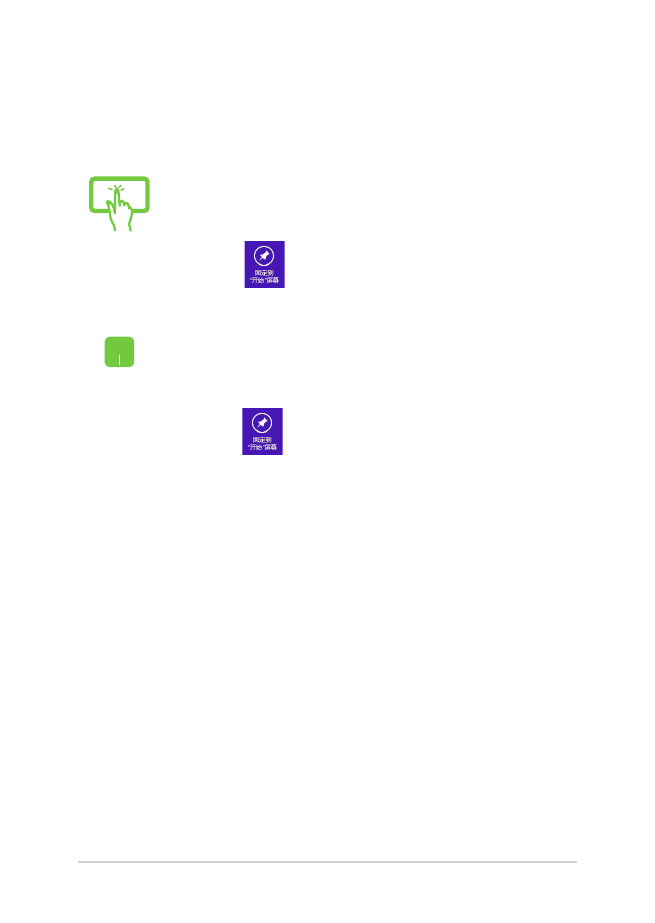
56
筆記本電腦用戶手冊
在開始屏幕固定更多應用程序
您可以使用您的觸摸屏與觸摸板在開始屏幕固定更多應用程序
(視出貨機型而定)。
(視機型而定)
1. 輕觸並按住應用程序磁貼約 1 秒,然後放開以運
行“自定義”工具欄。
2. 輕觸
圖標以將所選應用程序固定至開始畫
面。
1. 將鼠標光標移至您想要固定至開始屏幕的應用程
序上。
2. 在該應用程序上按下右鍵以開啟其設置。
3. 點擊
圖標。
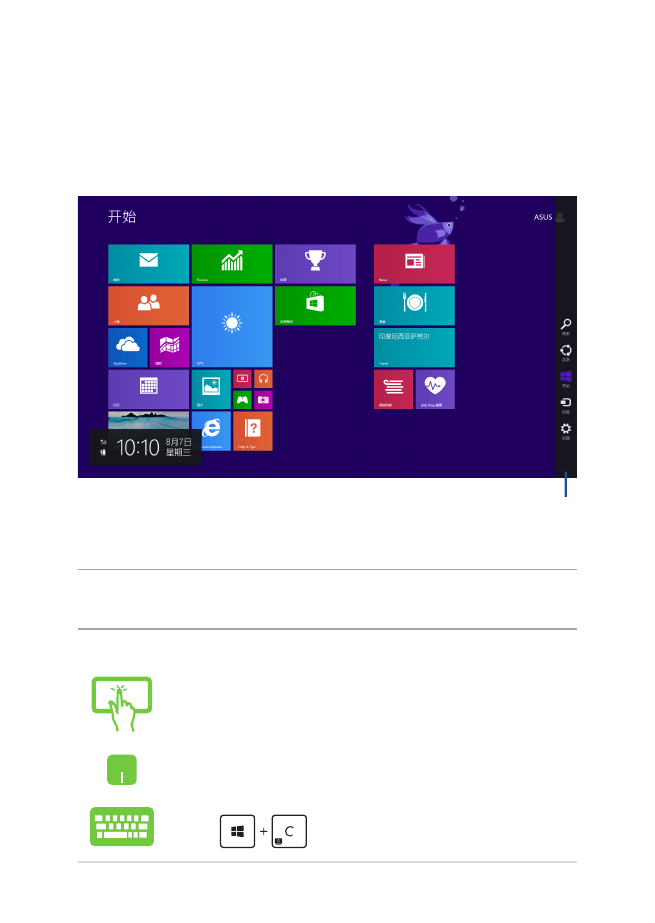
57
筆記本電腦用戶手冊
超級按鈕欄
超級按鈕欄是個可以固定至您屏幕右側的工具欄。它包含幾個可
讓您共享程序以及提供快速訪問筆記本電腦個性化設置的工具。
運行超級按鈕欄
說明: 當超級按鈕欄出現后,一開始會以一組白色圖標顯示。超
級按鈕欄啟動後的畫面如上圖所示。
使用筆記本電腦的觸摸屏、觸摸板或鍵盤以運行超級按鈕欄。